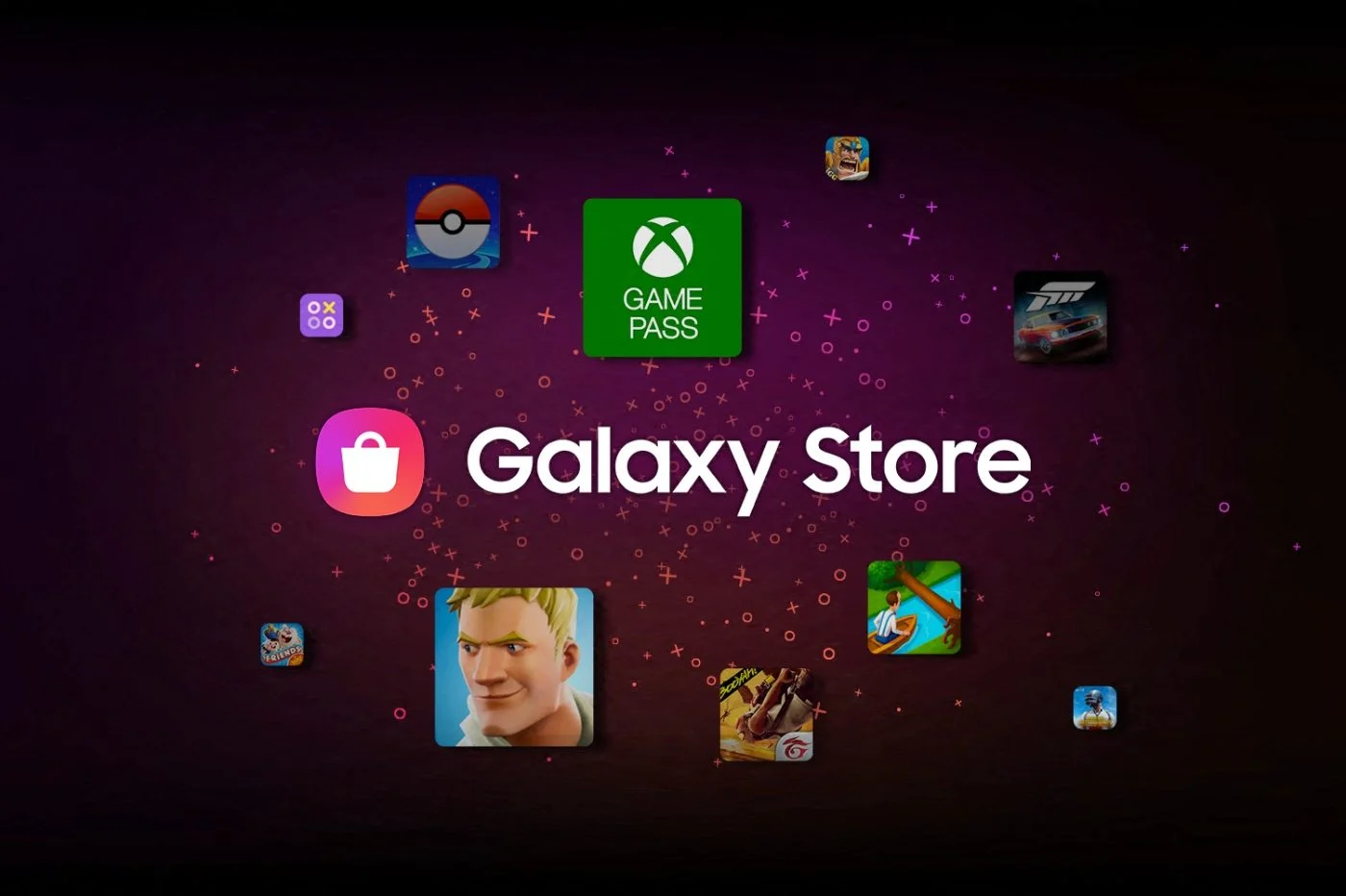OneDrive 是 Microsoft 的線上儲存服務,可在雲端提供 5 GB 的免費儲存空間,如果您訂閱付費訂閱,則可提供更多儲存空間。
它在 Windows 10 中以位於工作列右側的小雲圖示形式提供。如果您沒有看到它,它可能位於隱藏的圖示區域,可以透過點擊小三角形進行存取。
![]()
通常,複製到 Windows 10 OneDrive 資料夾的任何檔案都儲存在雲端和硬碟上。但是更新了秋季創作者更新帶來了新的按需功能,可以釋放硬碟空間。
儘管仍顯示在 Windows 資源管理器中,但這些檔案僅存在於雲端並且可以根據需要載入。
啟用檔案點播功能
- 右鍵單擊 OneDrive 圖標在工作列中。
- 點擊設定在上下文選單中。
- 在選項卡中設定,選取該框按需文件來啟動該功能。

理解符號
在檔案總管中,按一下 OneDrive 資料夾。檔案名稱前面有一個小符號,表示其可用性狀態。
- 一朵雲表示該檔案僅被儲存在雲端。
- 白色背景上的綠色複選標記表示該檔案也存在於硬碟上,但如果我們想釋放空間,該檔案將被刪除。
- 最後,綠色背景上的白色複選標記表示即使我們啟動釋放空間的過程,該檔案也將始終在磁碟上可用。

如果您有任何疑問:
- 右鍵單擊文件
- 選擇特性了解它在磁碟上佔用的空間。
將滑鼠指標停留在 OneDrive 資料夾中的檔案圖示上,會顯示一個縮圖,指示其可用性狀態。
釋放空間
要釋放硬碟空間:
- 右鍵單擊檔案總管中的 OneDrive 資料夾圖標,然後按一下釋放空間。
- 您也可以透過右鍵單擊每個文件來選擇性地進行操作。然後該檔案將從磁碟中刪除,但仍可存取。

保留最重要的文件
若要始終在本機保留經常使用的 OneDrive 資料夾中的檔案:
- 執行一個右鍵單擊“One Drive”圖標
- 乙醚選擇始終保持在此裝置上在上下文選單中。

如果您決定釋放空間,以這種方式標記的檔案將不會從硬碟中刪除。